Tastaturile telefonului mobil sunt prea mici. Dacă întâmpinați frecvent probleme în a vedea caracterele sau continuați să apăsați pe tastele greșite, atunci mărirea dimensiunii tastaturii face o lume de diferență.
Deși nu există prea mult spațiu pe ecran cu care să lucrați, acest tutorial vă va ghida prin mai multe metode pentru a mări tastatura de pe ecran pe iPhone sau Android.
Cum să măriți tastatura iPhone
Dacă utilizați tastatura implicită pentru Apple iPhone, puteți mări ecranul, puteți comuta la orientarea orizontală sau puteți activa textul îngroșat pentru a face tastele mai mari și mai ușor de văzut.
Activați vizualizarea mărită pe iPhone
Vizualizarea mărită mărește dimensiunea implicită a tastaturii iPhone, inclusiv întreaga interfață de utilizator iOS (butoane, meniuri, pictograme etc.) și aplicațiile care rulează pe aceasta.
Pentru a activa vizualizarea mărită:
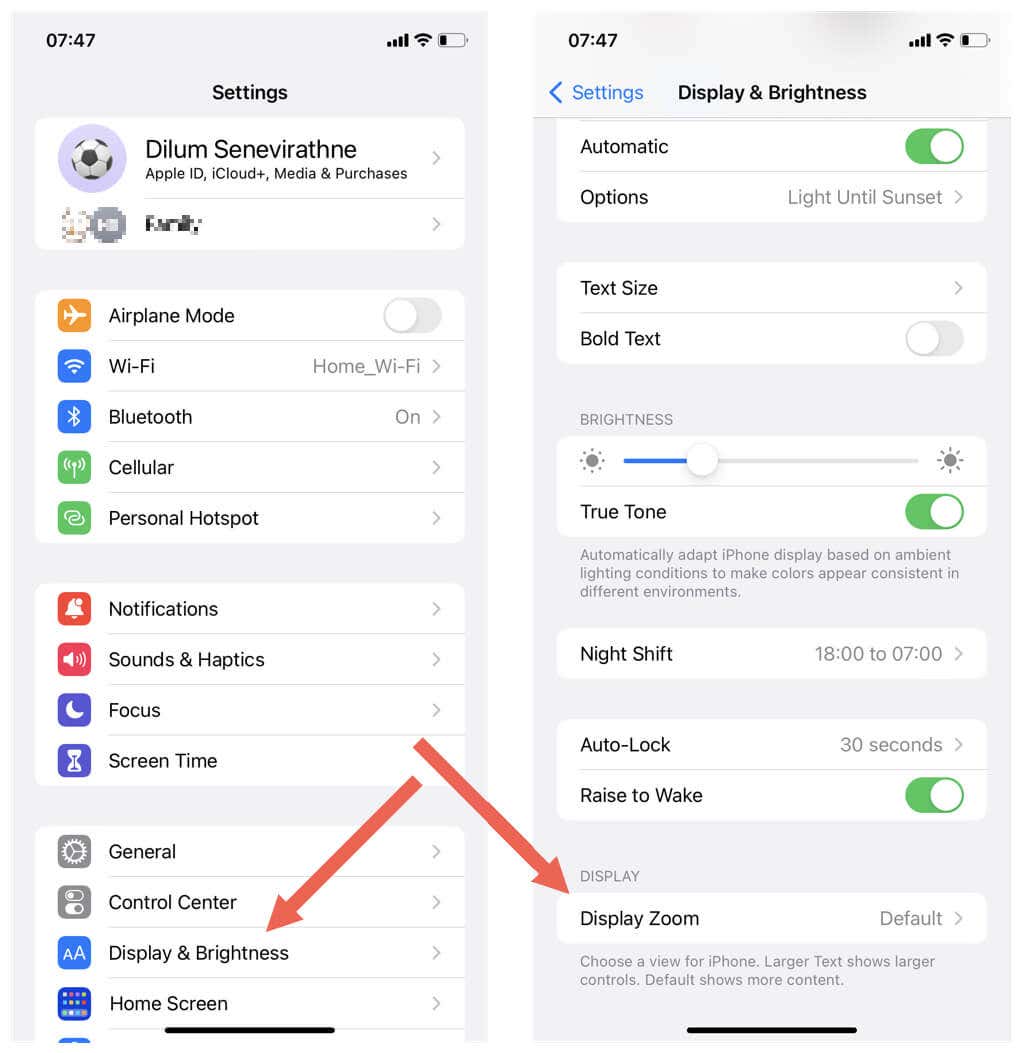
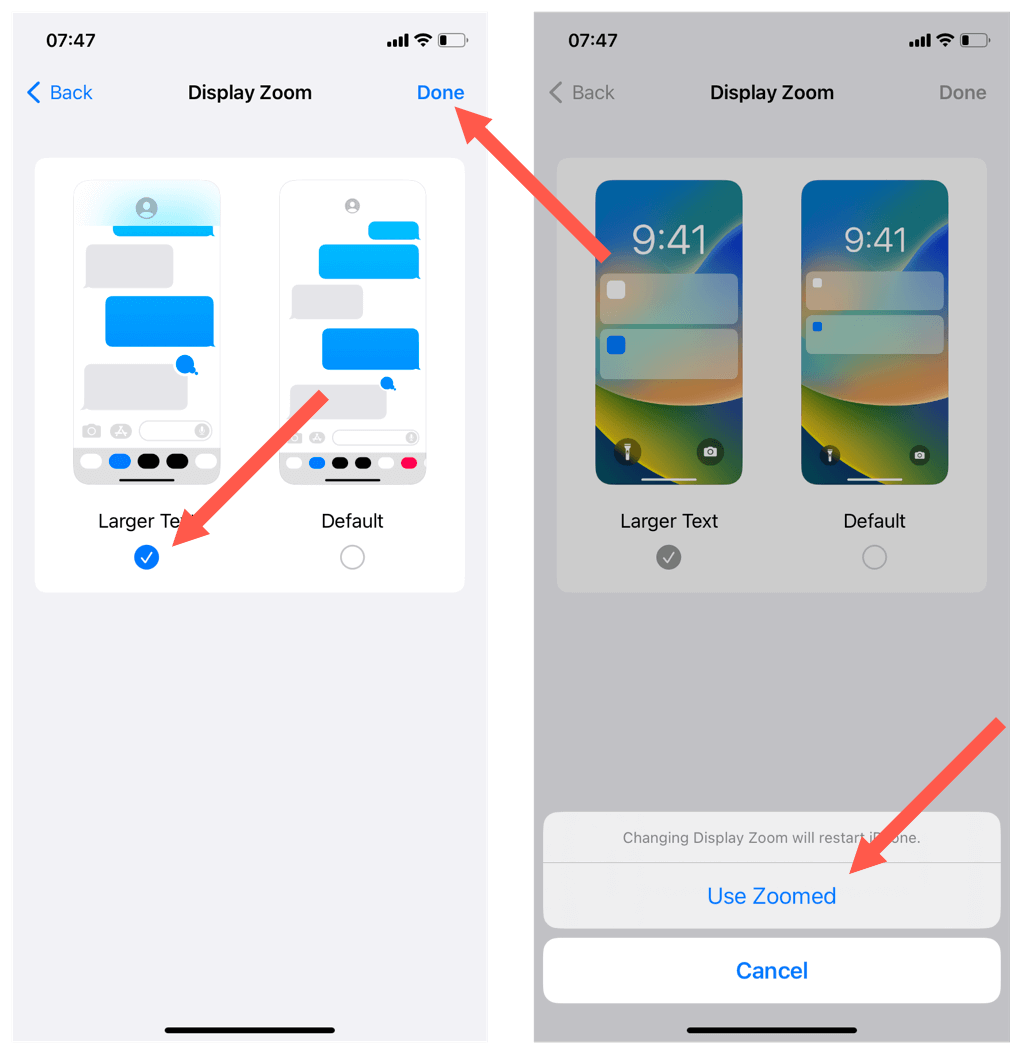
Ecranul iPhone-ului dvs. ar trebui să se întunece momentan în timp ce trece la vizualizarea mărită.
Dacă nu vă place cum apare totul mărit, puteți oricând să comutați la setarea de afișare Implicităprin Setări>Afișaj și luminozitate>Afișează Zoom.
Folosiți iPhone în vizualizare orizontală
Aproape fiecare aplicație de pe iPhone funcționează în orientare orizontală (a.k.a. vedere peisaj). Acest lucru mărește tastatura, minimizând erorile de tastare.
Tineți dispozitivul iOS în lateral pentru a accesa vizualizarea peisaj. De asemenea, tastatura ar trebui să se extindă pentru a umple automat lățimea ecranului ori de câte ori îl invocați.
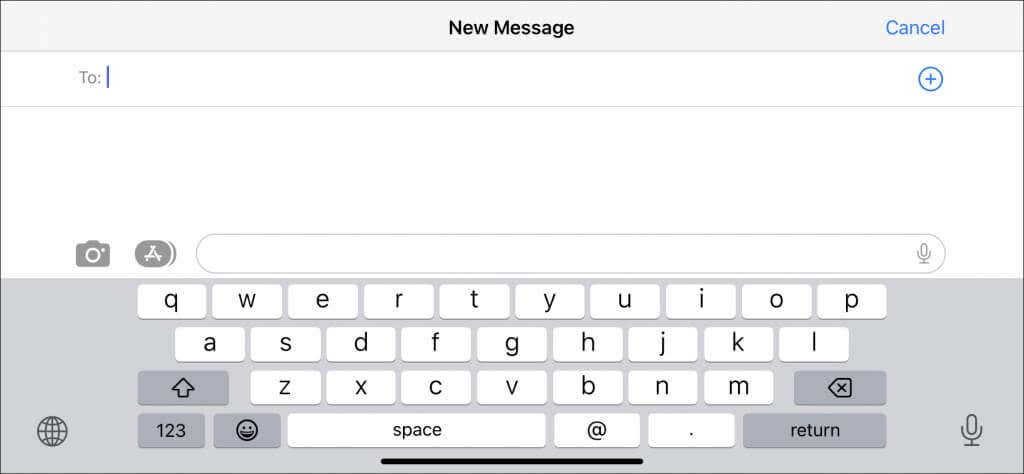
Dacă iPhone-ul dvs. nu funcționează în orientare orizontală:
Notă: iOS nu acceptă vizualizarea peisaj pentru Ecranul de pornire al iPhone, așa că nu puteți utiliza versiunea orizontală a tastaturii în timp ce interacționați cu, de exemplu, Căutare în prim-plan.
Activați textul aldine pe iPhone
Activarea textului aldine pe iPhone nu mărește tastatura, ci afectează dimensiunea textului și îmbunătățește vizibilitatea caracterelor.
Pentru a activa textul aldine:
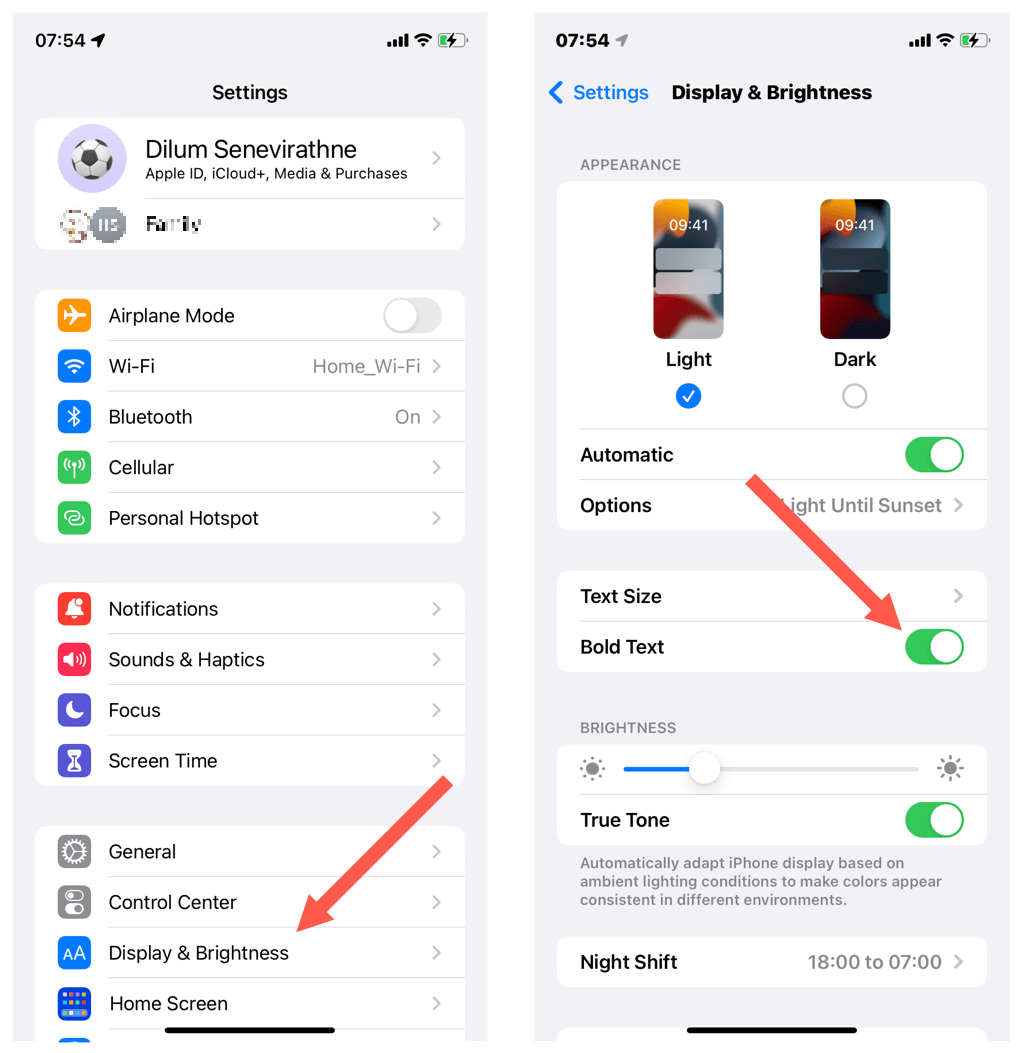
Textul îngroșat se aplică tuturor textului pe care îl vedeți pe iPhone. Dacă nu vă place, puteți oricând să reveniți la textul normal prin intermediul ecranului Afișaj și luminozitate.
Dar aplicațiile de la tastatură terță parte pentru iPhone?
Tastaturile populare de la terțe părți pentru iPhone, cum ar fi Gboard și Microsoft SwiftKey, nu oferă opțiuni suplimentare pentru a mări dimensiunea tastei. Cu toate acestea, App Store oferă mai multe tastaturi care oferă o astfel de funcționalitate, dar de la dezvoltatori mai puțin cunoscuți, de exemplu, TuneKey și ReBoard.
De exemplu, iată cum să măriți dimensiunea cheii în ReBoard:
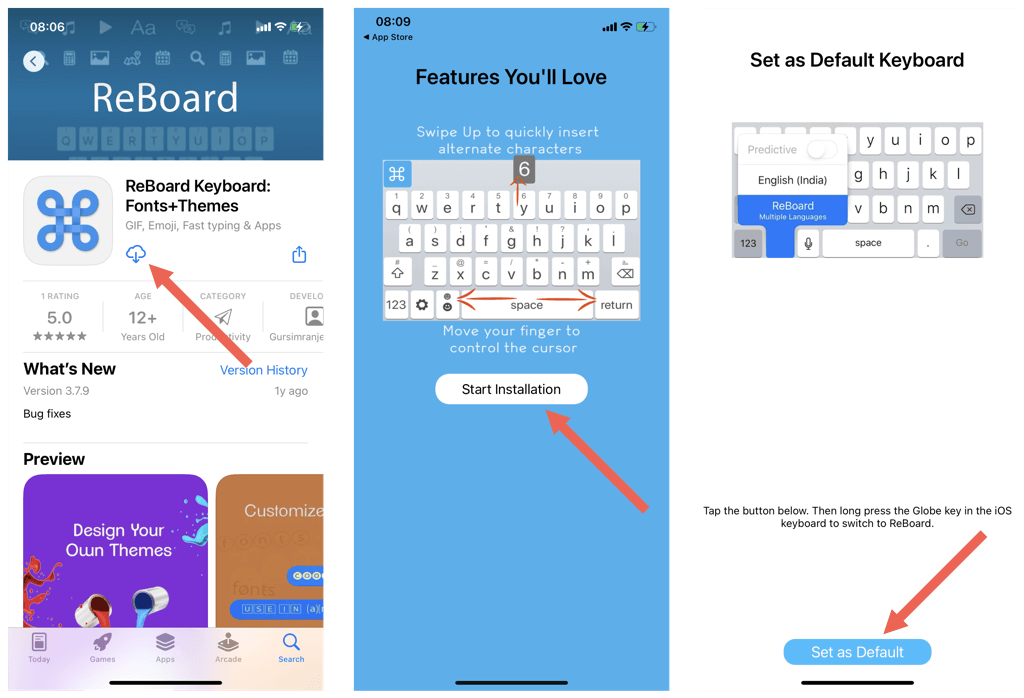
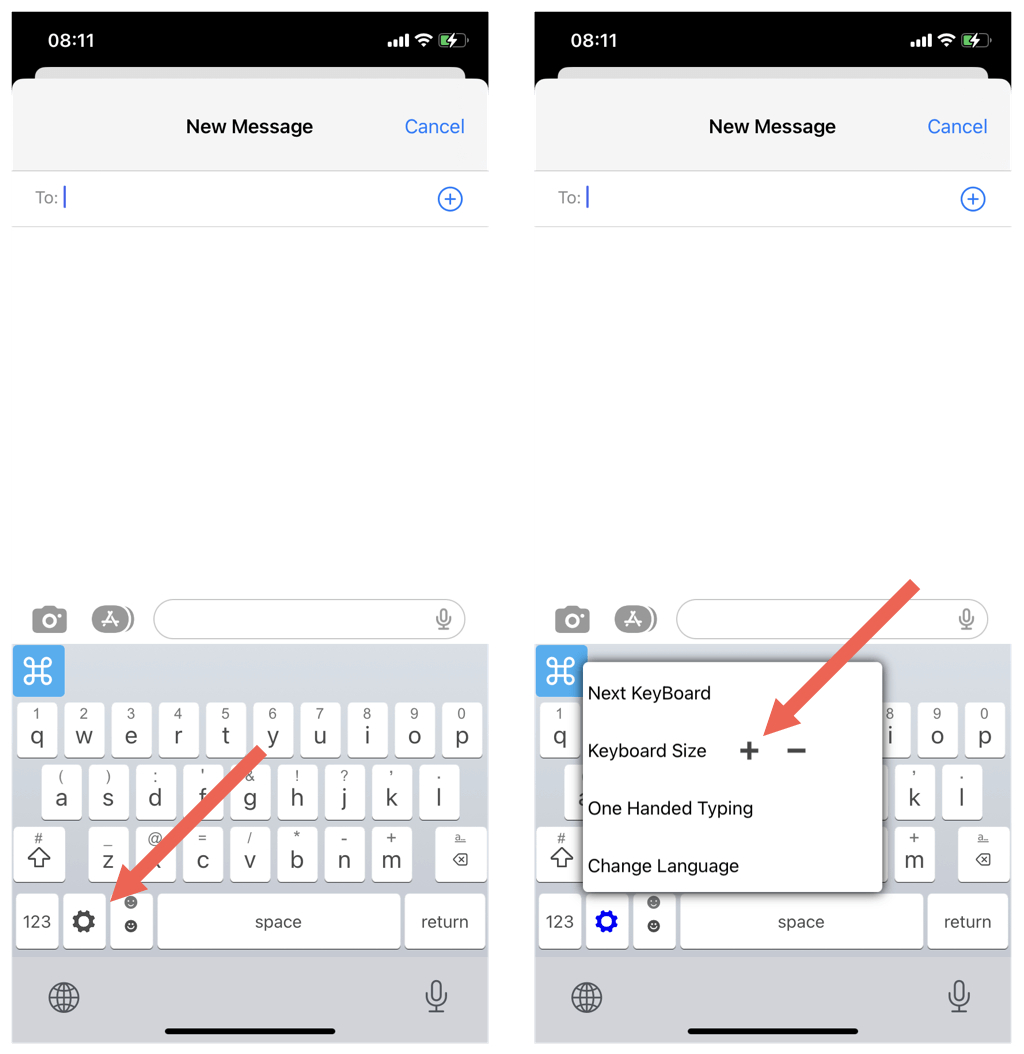
Avertisment privind confidențialitatea: înainte de a instala o tastatură terță parte, examinați politicile de colectare a datelor ale aplicației (derulați în jos pagina App Store) și asigurați-vă că nu vă încalcă confidențialitatea și securitatea.
Cum să măriți tastatura pe dispozitivele Android
Dacă utilizați Gboard prestabilit de la Google pe telefonul dvs. Android, puteți crește dimensiunea afișajului, puteți crește înălțimea tastaturii sau puteți comuta la vizualizarea orizontală pentru a mări tastele.
Măriți dimensiunea afișajului Android
Android vă permite să măriți dimensiunea afișajului pentru ca interfața de utilizator și tastatura să pară mai mari. Pentru a face asta:
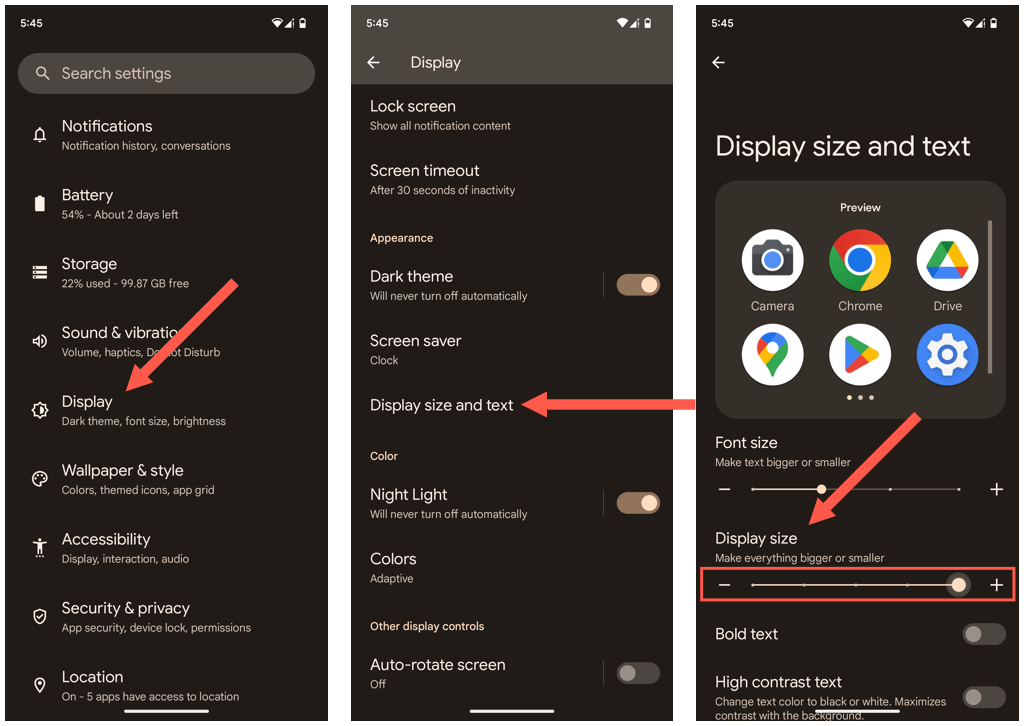
Măriți înălțimea Gboard
Gboard pentru Android vă permite să măriți înălțimea tastaturii pentru a minimiza erorile de tastare. Pentru a face asta:
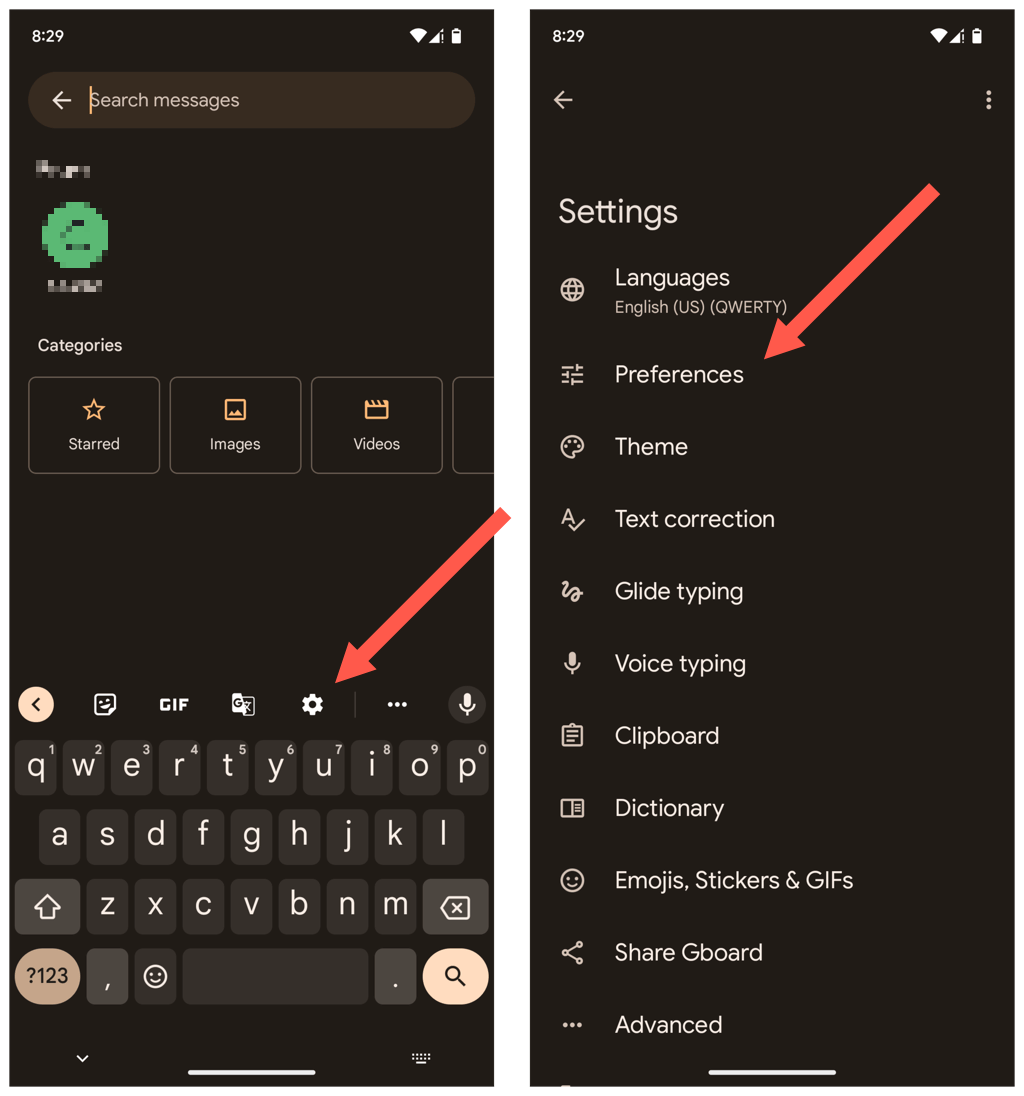
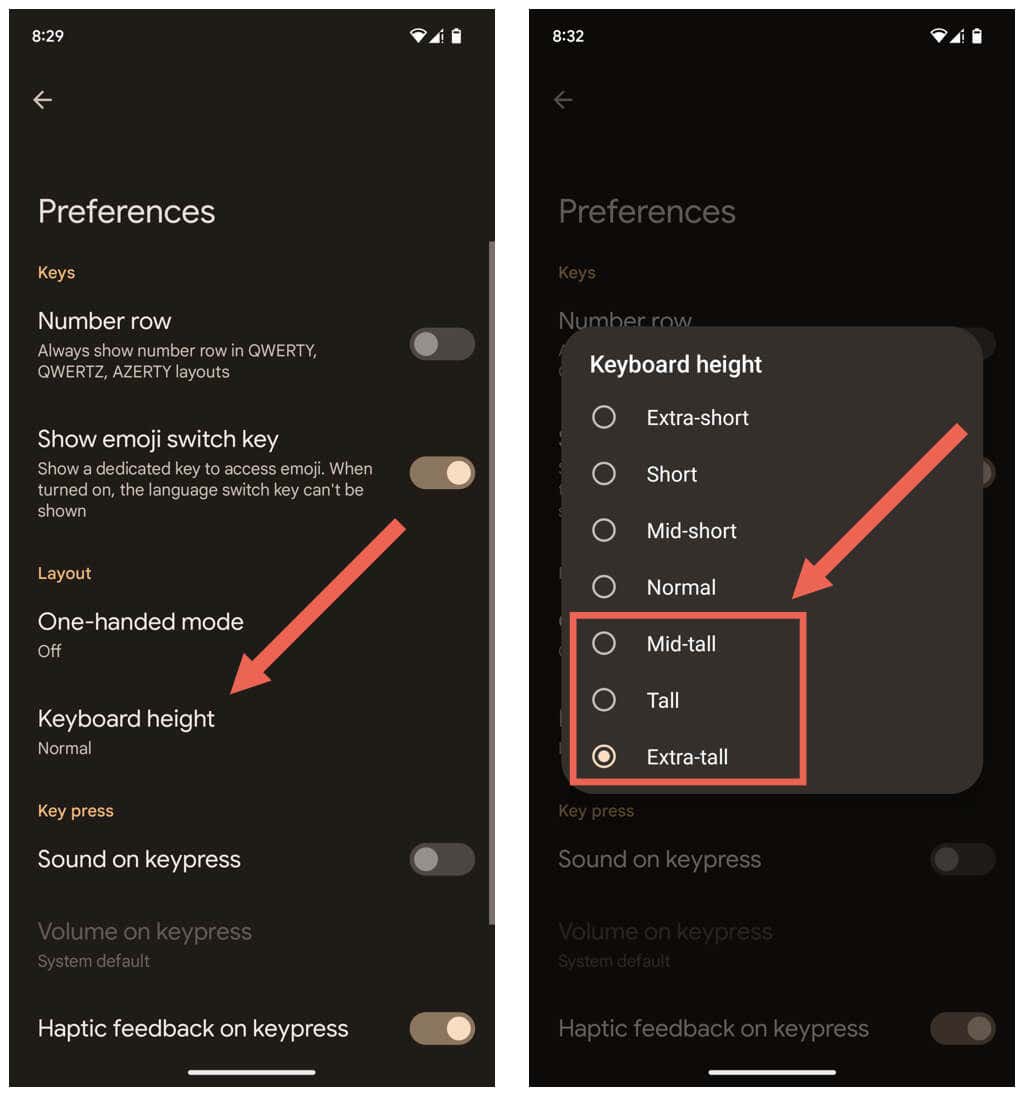
Activați textul aldine pe Android
Puteți activa textul aldine pe iPhone pentru a face tastele mai ușor de văzut. Pentru a face asta:
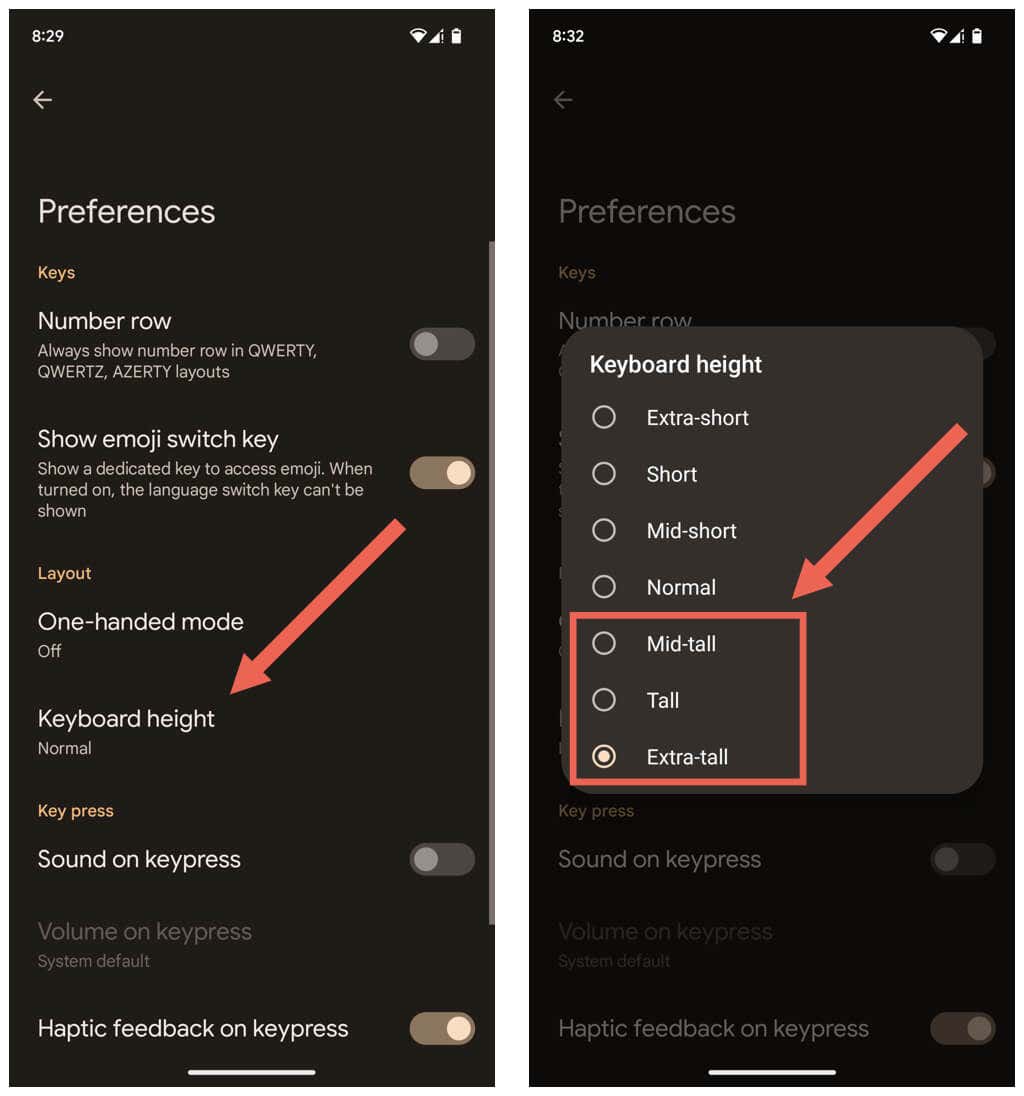
Utilizați dispozitivul Android în orientare orizontală
O altă modalitate de a face Gboardul mai mare și mai accesibil pentru a vedea este să țineți telefonul Android în orientare orizontală.
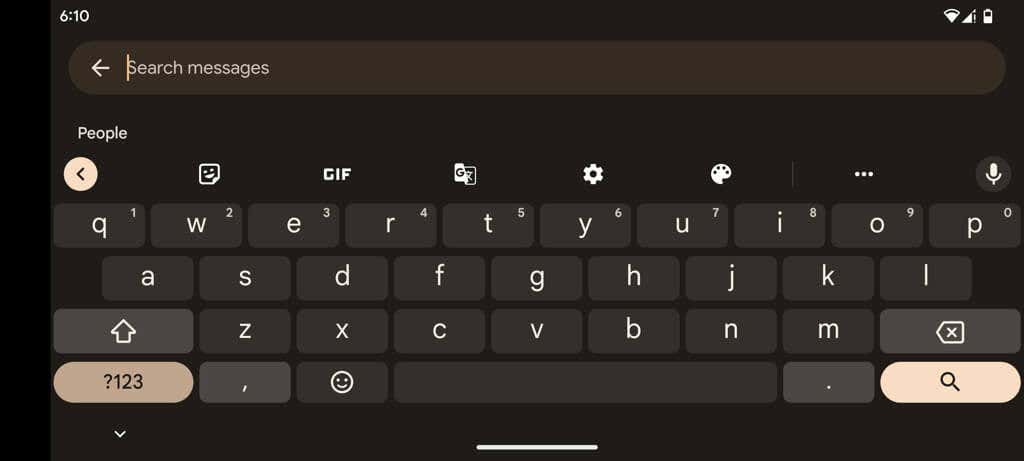
Dacă interfața de utilizator Android nu reușește să comute la vizualizarea peisaj, deschideți Sertarul pentru aplicații (glisați în jos din partea de sus a ecranului) și asigurați-vă că Rotire automatăeste dezactivată.
Dar tastaturile terțe pentru Android?
Spre deosebire de iOS, cele mai multe tastaturi terțe pentru Android au setări separate care vă permit să măriți dimensiunea tastaturii. De exemplu, iată cum să le accesați în Microsoft SwiftKey :
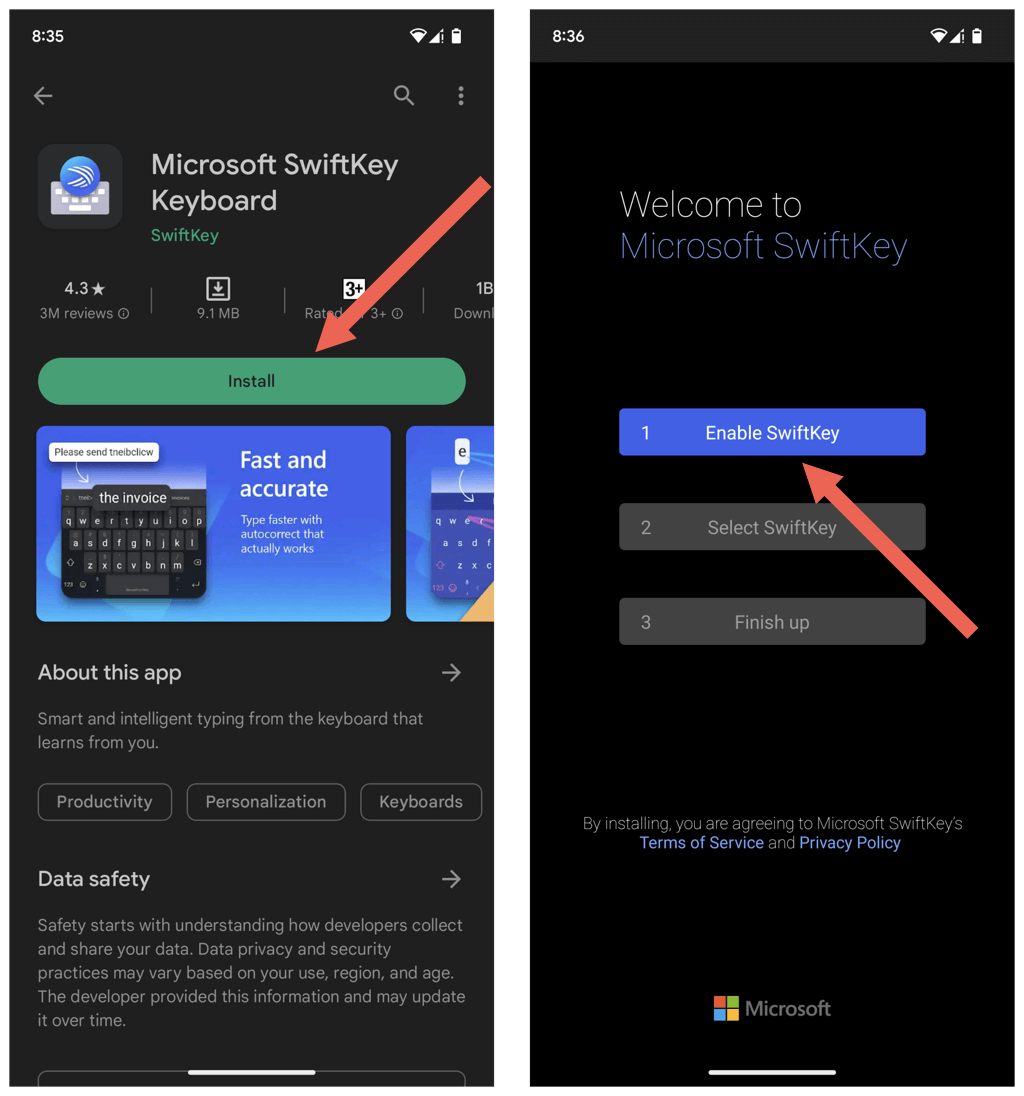
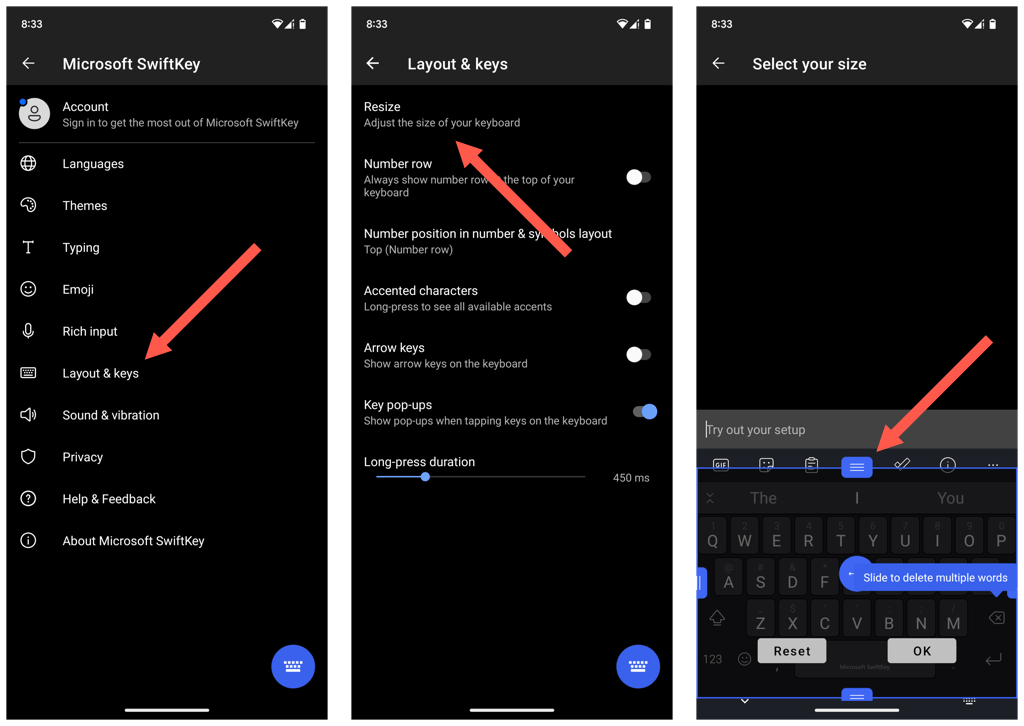
Tastaturile Android de la OEM (producători de echipamente originale) —cum ar fi Samsung—vă permit, de asemenea, să schimbați dimensiunea tastei. De exemplu, dacă utilizați tastatura Samsung, puteți vizita ecranul de gestionare a tastaturii al telefonului prin intermediul aplicației Setări pentru a mări tastatura.
Acum este mai ușor să tastați pe iPhone sau Android
O tastatură mai mare contribuie în mare măsură la reducerea greșelilor de scriere și la creșterea vitezei de tastare pe dispozitivele mobile, iar diferitele metode și soluții de mai sus ar trebui să vă ajute în acest sens. Utilizați o aplicație de tastatură terță parte pe iPhone sau Android dacă aveți nevoie de mai multe opțiuni de personalizare.
.